Технические характеристики смартфонов и планшетов постепенно приближаются к полноценным игровым консолям. В играх совершенствуются элементы контроля и графики, а во всемирной сети публикуются приложения для более комфортного игрового процесса. Одним из них является Game Launcher на устройствах Samsung.
Как включить Game Launcher
Чтобы воспользоваться этим приложением, необходимо:
- Открыть окно с инструментами для настройки Android.
- Зайти в раздел, предлагающий дополнительные функции.
- Нажав на строку «игры», отыскать пункт Game Launcher.
- Перевести рычаг напротив этой строки в позицию «Работает».

Аналогичным образом задействуется Game Tool — надстройка, позволяющая в рассматриваемой программе воспользоваться не только каталогом, но и остальными функциями. Если все операции будут выполнены правильно, значок Game Launcher отобразится на основном дисплее Android.
Как пользоваться программой
Когда приложение появится на начальном экране смартфона, нужно нажать его значок, чтобы Game Launcher просканировал гаджет на предмет установленных игр. После этого понадобится выбрать пункт, управляющий параметрами энергосбережения, и один из трех режимов:
- Off (нормальное разрешение, частота кадров 60 fps).
- Save Power (низкое разрешение, частота кадров 30 fps).
- Save Maximum Power (экстремально низкое разрешение, частота кадров 30 fps).
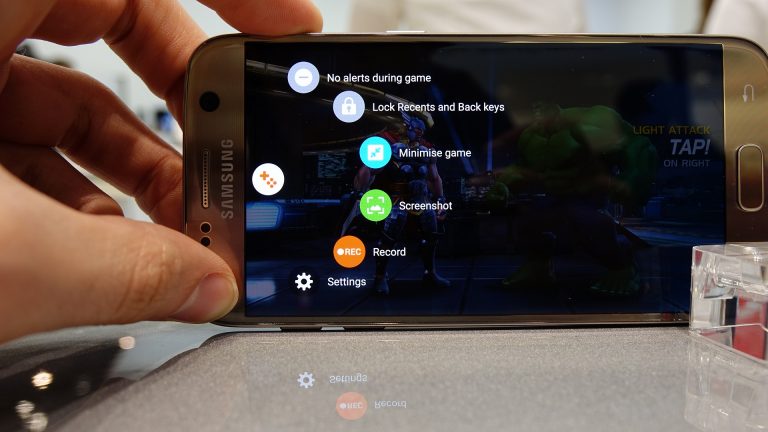
Запустив далее игровое приложение из перечня, понадобится нажать иконку красного цвета. Она открывает окно с предлагаемыми программой функциями. После выбора подходящего пункта нужно начать игровой процесс. Чтобы спрятать мешающую игре пиктограмму инструментов, достаточно удержать ее пальцем и тапнуть соответствующую строку в меню. Возвращается упомянутый значок через панель с уведомлениями, открывающуюся свайпами сверху вниз.
Функциональные возможности Game Launcher
Рассматриваемое приложение доступно владельцам смартфонов и планшетов от фирмы «Самсунг». Благодаря ему геймеры быстрее получат доступ ко всем установленным на гаджете играм. Вместе с надстройкой «Игровые инструменты» программа обзаведется возможностями:
- Экономии заряда в аккумуляторе. Если пользователь желает поиграть подольше, ему позволяется выбрать опции сбережения энергии во время игрового процесса. В Game Launcher существуют два режима, где разрешение снижается, а кадры сменяются со скоростью в 30 fps. Благодаря подобному ухудшению графики заряд батареи истощится за более продолжительное время.
- Выключения оповещений при игре. Поступление на смартфон звонков или сообщений способно испортить игровой процесс. Особенно это критично в многопользовательских играх, где необходимо сражаться с другими геймерами в реальном времени. Чтобы этого не произошло, уведомления деактивируются через пункт No alerts during game, помогающий полностью погрузиться в игровые события.
- Блокировки кнопок смартфона. Если случайно осуществить нажатие физических клавиш Back или Home, накопленный во время игры прогресс потеряется. Если геймер не желает заново проходить уровни или прокачивать персонажа, ему рекомендуется нажать пункт Lock Recents and Back keys. Тогда блокировка упомянутых кнопок станет отличным решением проблемы.
- Сворачивания игры. Эта функция существует без Game Launcher на любом мобильном устройстве. Но игровое приложение будет сохранять прогресс исключительно до того момента, пока не очистится оперативная память. Посредством опции Minimize Game игра свернется в маленький кружок, который расположится на дисплее. А после работы с другими программами можно щелкнуть по упомянутому кругу, чтобы игра вернулась.
Кроме рассмотренных опций, существует еще возможность записывать игровой процесс, не запуская посторонний софт. Видеоролик сохраняется без снижения частоты кадров в секунду и в приемлемом разрешении.
Как удалить Game Launcher
Предустановленное приложение непросто удалить, но можно спрятать следы его наличия в ОС. Для этого понадобится:
- Удерживая палец на иконке, нажать кнопку «Удалить с дисплея» в появившемся меню.
- Открыв в опциях гаджета раздел с дополнительными функциями, зайти во вкладку «Игры».
- Перетянуть рычаг Game Launcher в неактивную позицию, чтобы утилита перестала мешать играм.
Но если приложение необходимо полностью удалить со смартфона, придется воспользоваться специализированной утилитой Uninstaller. Запустивший его пользователь должен найти удаляемое приложение в предоставленном списке. Если начать процедуру деинсталляции, программа уведомит о невозможности операции при действующих правах. Поэтому потребуется щелкнуть «Настройки администрирования», а затем убрать галку с приложения.
Именно эта настройка мешала запуску удаления. Чтобы подтвердить смену прав, нужно коснуться кнопки «Отключить». И после этого «Запускатель игр» можно будет удалить с устройства.

